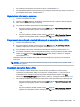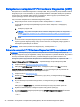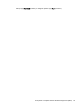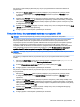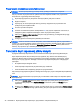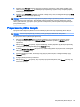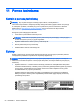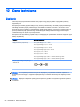User manual - Ubuntu
●
Aby zamknąć pole tekstowe lub powrócić do menu, naciśnij klawisz esc.
●
Aby wyświetlić dodatkowe informacje dotyczące nawigacji i wybierania opcji, kiedy uruchomione
jest narzędzie Setup Utility, naciśnij klawisz f1.
Wyświetlanie informacji o systemie
1. Uruchom narzędzie Setup Utility.
2. Wybierz menu Main (Główne). Wyświetlone zostaną informacje o systemie, takie jak godzina,
data i informacje identyfikacyjne komputera.
3. Aby zamknąć narzędzie Setup Utility bez wprowadzania zmian:
●
Za pomocą klawiszy strzałek wybierz kolejno Exit (Wyjście) > Ignore Changes and Exit
(Wyjście bez zapisywania zmian) i naciśnij klawisz enter.
– lub –
●
Za pomocą klawiszy strzałek wybierz kolejno Exit (Wyjście) > Exit Discarding Changes
(Wyjście bez zapisywania zmian). Kliknij przycisk Yes (Tak) i naciśnij klawisz enter.
Przywracanie domyślnych ustawień fabrycznych w narzędziu Setup Utility
1. Uruchom narzędzie Setup Utility.
2. Za pomocą klawiszy strzałek wybierz kolejno opcje Exit (Zakończ) > Load Setup Defaults
(Załaduj konfigurację domyślną), a następnie naciśnij klawisz enter.
3. Po wyświetleniu okna Setup Confirmation (Potwierdzenie ustawień) naciśnij klawisz enter.
4. Aby zapisać ustawienie i opuścić narzędzie Setup Utility, za pomocą klawiszy strzałek wybierz
kolejno opcje Exit (Zamknij) > Exit Saving Changes (Zapisz zmiany i zakończ), a następnie
naciśnij klawisz enter.
Ustawienia fabryczne narzędzia Setup Utility zaczną obowiązywać po ponownym uruchomieniu
komputera.
UWAGA: Przywrócenie fabrycznych ustawień domyślnych nie powoduje zmiany ustawień hasła,
zabezpieczeń i języka.
Zamykanie narzędzia Setup Utility
●
Aby zamknąć narzędzie Setup Utility i zapisać zmiany wprowadzone w bieżącej sesji:
Jeżeli menu narzędzia Setup Utility nie są widoczne, naciśnij klawisz esc, aby powrócić do
wyświetlania menu. Następnie za pomocą klawiszy strzałek wybierz kolejno opcje Exit
(Zakończ) > Exit Saving Changes (Zapisz zmiany i zakończ), a następnie naciśnij klawisz enter.
●
Aby zamknąć narzędzie Setup Utility bez zapisywania zmian wprowadzonych w bieżącej sesji:
◦
Za pomocą klawiszy strzałek wybierz kolejno Exit (Wyjście) > Ignore Changes and Exit
(Wyjście bez zapisywania zmian) i naciśnij klawisz enter.
– lub –
◦
Za pomocą klawiszy strzałek wybierz kolejno Exit (Wyjście) > Exit Discarding Changes
(Wyjście bez zapisywania zmian). Kliknij przycisk Yes (Tak) i naciśnij klawisz enter.
Korzystanie z narzędzia Setup Utility 43